Totul despre imprimante de rețea

O imprimantă locală este un dispozitiv cu fir care se conectează la un computer printr-o intrare specială. Acesta poate fi fie un port standard, fie o ieșire USB. Prin urmare, în cazul unei defecțiuni a intrării sau a unei defecțiuni a sistemului de recunoaștere a dispozitivului conectat, există riscul ca toate celelalte lucrări să se oprească. Astăzi, există mai multe modalități de a rezolva această problemă, pe lângă diagnosticarea la timp a computerului. Una dintre ele este transformarea unei imprimante obișnuite într-o imprimantă de rețea.

Ce este?
Chiar și cea mai simplă imprimantă pentru imprimare are o funcție de conexiune la rețea. Pe lângă conexiunea wireless, există și posibilitatea de a conecta dispozitivul folosind o interfață cu fir.
În acest caz, funcționarea va depinde de starea de sănătate a serverului, dar posibilitatea de defecțiuni este mult mai mică. Serverul eșuează mult mai rar decât un computer de acasă.
Imprimantă de rețea de înaltă calitate - laser, cu viteză mare de imprimare și o serie de capacități tehnice. Este echipat cu un procesor pentru procesarea informațiilor primite, are memorie cu acces aleatoriu, ceea ce reduce sarcina totală a serverului de conexiune și crește productivitatea și fiabilitatea. Din punct de vedere al costului, astfel de modele nu sunt foarte scumpe, prețul va varia în funcție de numărul de funcții suplimentare.

Cum se transformă o imprimantă obișnuită într-o imprimantă de rețea?
Există mai multe moduri de a transforma o imprimantă laser obișnuită într-o imprimantă de rețea. Pentru aceasta trebuie să fie echipat cu un port de rețea sau o antenă dedicată. Folosind un router sau un dispozitiv de stocare, puteți acorda permisiunea de a accesa imprimanta pentru toate dispozitivele conectate la o anumită rețea.
Și, de asemenea, o soluție adecvată la problemă poate fi utilizarea unui server de imprimare special. Îndeplinește o sarcină specifică: conectează orice dispozitiv de imprimare la rețea.


Cum să te conectezi?
Pentru a crea o conexiune de rețea locală printr-un router, trebuie să vă asigurați că imprimanta funcționează corect și este conectată la computer. Nu va fi de prisos să actualizați sau să reinstalați driverele pentru imprimantă personal și pentru sistemul de operare în ansamblu.
În multe cazuri, imprimantele de rețea eșuează din cauza problemelor cu protocolul sau versiunea software actuală.
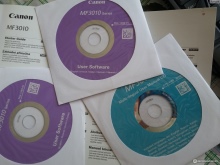
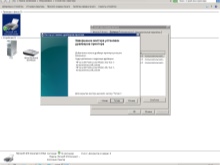

Odată ce utilizatorul este convins că imprimanta este în stare bună de funcționare și gata de lucru, puteți continua la configurarea conexiunii în sine.
În Windows 7, pentru aceasta trebuie să mergeți la secțiunea „Dispozitive și imprimante”. Apoi, faceți clic dreapta pentru a afișa meniul contextual al proprietăților și mergeți la secțiunea care indică accesul la dispozitiv. În secțiunea de distribuire, trebuie să bifați caseta și să salvați modificarea pe care ați făcut-o. De regulă, acest lucru este suficient pentru configurarea inițială.
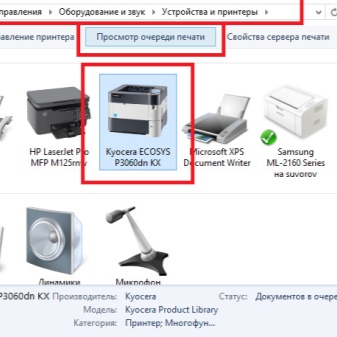
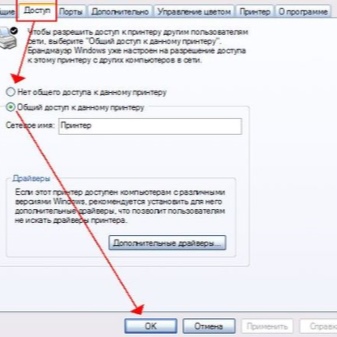
Mai există o nuanță atunci când configurați o rețea locală.
Dacă există mai multe computere, iar unul dintre ele joacă în sine rolul serverului „de imprimare” ca principal în ierarhie, computerul trebuie să fie pornit în momentul primirii unei cereri de imprimare.
Puteți adăuga o imprimantă la listă folosind butonul corespunzător. Dacă totul este configurat corect, atunci sistemul recunoaște cu ușurință dispozitivul.

Când Windows 10 este instalat, uneori sistemul vă solicită să adăugați imediat o imprimantă dacă vede un dispozitiv care nu se află în rețea.
Cum se configurează?
Pentru a configura corect imprimanta pentru imprimarea fără fir, utilizatorul va trebui mai întâi să găsească și să învețe numele rețelei.Poate fi citit atât în documentele însoțitoare ale dispozitivului, cât și în proprietăți făcând clic dreapta pe numele dispozitivului dorit.
Cel mai convenabil mod de a imprima nu va fi conectat la un computer, ci dacă adăugați imprimanta la un server de imprimare special. Poate fi integrat programatic într-un router sau în modelul de imprimantă în sine; astăzi, multe dispozitive tehnice moderne sunt echipate cu acesta. În caz contrar, va trebui să conectați imprimanta prin conectorul de rețea la router.
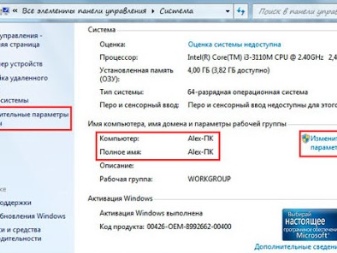
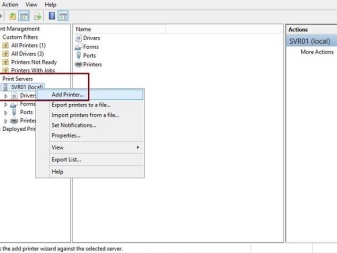
Există mai multe moduri prin care este posibilă configurarea și conectarea imprimantei.
- Server de imprimare hardware. Acesta servește ca un fel de buffer între 2 sau mai multe dispozitive. A nu se confunda cu un router, care este furnizat ca dispozitiv special conceput pentru a conecta o imprimantă la un router.
- Wifi. Metoda este eficientă dacă modulul corespunzător este prezent în imprimantă. În această condiție, nu va fi dificil să organizați imprimarea wireless.
- Port LAN și USB. Tipuri de conexiuni prin cablu folosind interfețele adecvate.



Conexiunea prin cablu este simplă, dar trebuie să opriți ambele dispozitive în acest proces. Apoi așteptați ca routerul să se încarce și să pornească imprimanta. Serverul de imprimare trebuie de asemenea să fie activat. Nu este necesară adăugarea și configurarea suplimentară a dispozitivului dacă totul a fost făcut corect.
Dacă aveți un modul Wi-Fi, puteți încerca să creați o conexiune fără fir.
- protocol WPS. Puteți afla informațiile necesare despre cum să o activați pentru fiecare imprimantă în mod individual, folosind instrucțiunile. După aceea, trebuie să activați funcția de pe router și să așteptați descărcarea, indicatorul ar trebui să fie verde. Dacă nu există erori nicăieri, imprimanta va apărea în lista celorlalte dispozitive din rețea.
- WEP / WPA. Îmi amintește de configurarea unei conexiuni wireless. În imprimanta în sine, trebuie să găsiți setările de rețea și să introduceți numele de utilizator și parola.
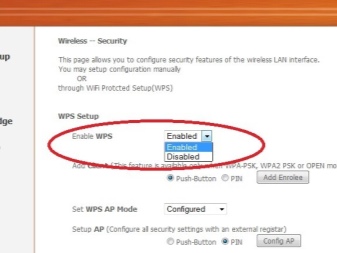
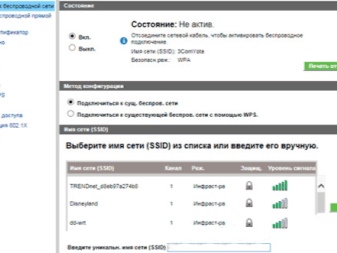
Conectarea cu un cablu de rețea este cea mai simplă modalitate. Tot ce este necesar este să îl introduceți în conectorii corespunzători de pe dispozitive. Apoi, trebuie să setați o adresă statică a dispozitivului, astfel încât utilizatorul să se protejeze de pierderea imprimantei din listă, ceea ce se întâmplă adesea dacă utilizați serviciul DHCP.
Puteți seta orice adresă în funcție de format, principalul lucru este că nu coincide cu alte dispozitive.

Un server de imprimare hardware este o soluție potrivită pentru cei care nu sunt potriviti pentru metodele de configurare de mai sus. În primul rând, trebuie să conectați serverul și routerul unul la celălalt. Acest lucru se poate face atât folosind porturile de conectare încorporate, cât și folosind modulul wireless, dacă serverul este echipat cu unul.

Îl puteți configura folosind un utilitar special care setează adresa IP, iar apoi utilizatorul poate urma doar instrucțiunile. Puteți ajunge la server dacă introduceți adresa în linia de browser a computerului dvs.
Dacă utilizatorul are un sistem de operare modern, pentru o configurare ulterioară, rămâne să mergeți la secțiunea de imprimante și scanere și să faceți clic pe butonul „adăugați”. Va apărea o fereastră de context, unde va trebui doar să selectați elementul „imprimanta nu este în listă”. Atunci când alegeți tipul de dispozitiv, trebuie să vă concentrați pe protocolul TCP / IP. Puteți obține o adresă IP pentru introducere în 2 moduri.
- Citiți-l pe eticheta produsului. Pentru routere, este de obicei lipit în partea de jos.
- Dacă se utilizează o conexiune LAN, atunci va trebui să introduceți direct adresa portului. Poate fi obținut printr-un server DHCP și vizualizat prin proprietăți.
După ce ați introdus adresa, rămâne doar să faceți clic pe „următorul” și să mergeți la parametri, dar înainte de aceasta trebuie să debifați recunoașterea automată și conectarea dispozitivului. În fereastra care se deschide, selectați orice nume de coadă și protocol LPR. Instalarea driverului este posibilă din lista derulantă sau din dischetă. Modelele moderne sunt echipate și cu căutare pe web.
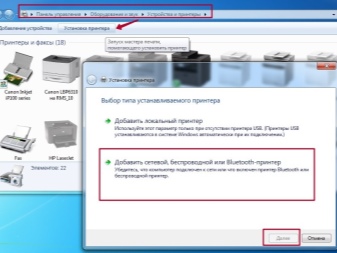
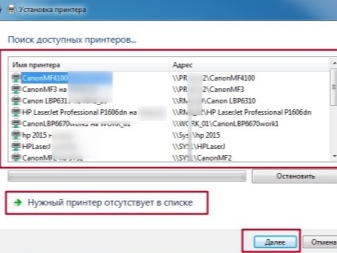
Un utilitar pentru configurarea unui server de imprimare este disponibil pe site-ul web al producătorului acestuia; la cumpărare, utilizatorul primește și un disc într-un set.
A avea software-ul potrivit este foarte important pentru o bună sincronizare și o funcționare bună. Utilitarul va găsi automat toate imprimantele conectate la router. După instalare, se recomandă să reporniți computerul.
Probleme posibile
Indiferent de model și nivelul de fiabilitate, fiecare imprimantă are performanțe diferite în ceea ce privește performanța sa. Întreținerea preventivă de rutină poate rezolva cea mai mare parte a problemelor. Aceasta este curățarea în timp util, actualizările de drivere și diagnosticarea dispozitivului. Calitatea hârtiei folosite este, de asemenea, foarte importantă. Contrar credinței populare, absolut orice hârtie pentru o imprimantă laser nu va funcționa. Absolut totul afectează: de la densitatea până la nivelul de umiditate al unui anumit tip de hârtie.

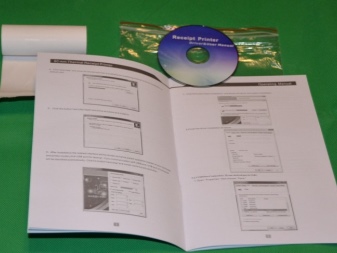
Problemele cu o imprimantă pot apărea într-o varietate de moduri, începând cu faptul că aceasta nu imprimă de pe computer și o pune într-o coadă. Sau, dimpotrivă, se imprimă, dar doar o pagină de test la o calitate nu foarte bună. Și chiar și după mai multe reporniri, utilizatorul vede același rezultat. Primul lucru de făcut este să vă asigurați că dispozitivul este prezent pe sistem. Pentru a face acest lucru, accesați secțiunea „Dispozitive și imprimante” și vizualizați lista de gadgeturi disponibile pentru lucru.
Dacă imprimanta este pe listă, dar tot nu scanează și nu dă niciun semn de viață, puteți încerca să utilizați modulul încorporat pentru a rezolva astfel de probleme. Pentru aceasta în bara de căutare „Start” trebuie să tastați în rusă cuvântul „Eliminare” și să selectați secțiunea dedicată problemelor de imprimare. Acesta este standard pentru orice sistem de operare modern. Apoi, rămâne doar să urmați instrucțiunile sistemului de verificare.
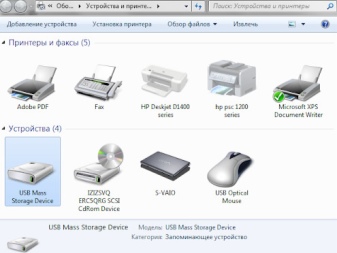
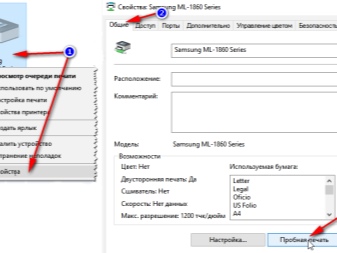
Important! În multe imprimante moderne, discul de instalare a driverului conține și un program de diagnosticare pentru această tehnică. Cea mai recentă versiune, driverele și programele pot fi oricând descărcate de pe site-ul producătorului. Nu ignora soluțiile simple, este foarte posibil ca datorită acestui fapt, eșecul să poată fi eliminat mult mai repede.
Cea mai evidentă cauză când o imprimantă se defectează poate fi o defecțiune a sistemelor de alimentare și de conectare. Dacă se folosește un fir, atunci este logic să-i verifici integritatea. De asemenea, puteți conecta dispozitivul la o altă priză pentru a vă asigura că funcționează. Cu o conexiune prin cablu, firul poate fi înlocuit. Verificați conexiunea Wi-Fi. O defecțiune hardware poate provoca adesea chiar și cea mai extraordinară defecțiune.
Următorul pas este să verificați hârtia și starea cartuşului. Înainte de aceasta, dispozitivul trebuie deconectat, inclusiv de la sursa de alimentare. La majoritatea modelelor, cartuşul şi resturile de hârtie pot fi îndepărtate prin deschiderea capacului din spate. Dacă verificarea a fost efectuată și nu au fost găsite probleme hardware, puteți trece la diagnosticarea software: verificarea și actualizarea driverului. Este recomandat să descărcați software-ul corespunzător doar de pe site-ul web al producătorului. De asemenea, puteți utiliza capacitatea încorporată de a verifica versiunea actuală a driverului, dar merită totuși să vă uitați pe site-ul web al producătorului, este posibil ca sistemul pur și simplu să nu vadă nevoia unei actualizări, spre deosebire de utilitarul special programat pentru aceasta.



O altă secțiune la care puteți și ar trebui să vă uitați este „Servicii”. Problema poate fi că algoritmii responsabili pentru imprimare sunt dezactivați. În proprietățile dispecerului, puteți vizualiza starea programului și, dacă este necesar, îl puteți activa manual. Dacă trebuie să imprimați ceva urgent, atunci există o singură cale de ieșire - să utilizați o altă imprimantă. Pentru a face acest lucru, debifați caseta de selectare „utilizare implicit” din fereastra de proprietăți. În fereastra „Vizualizare coadă”, puteți vizualiza lista sarcinilor atribuite imprimantei și puteți identifica problema.Uneori este suficient să ștergeți pur și simplu această listă pentru a descărca RAM-ul dispozitivului.
Verificarea computerului pentru viruși cu o repornire ulterioară, actualizarea tuturor driverelor de sistem și curățarea cache-ului nu va dăuna nici. Atunci vor fi mult mai puține eșecuri.
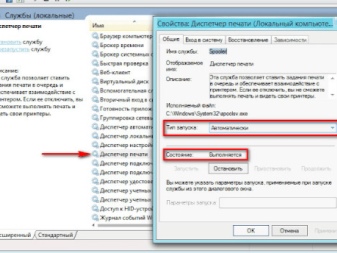
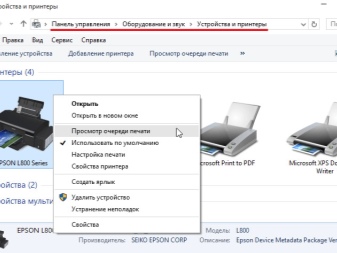
Imprimanta de rețea folosește un port separat pentru a se conecta la sistem, așa că dacă nu este recunoscută, imprimarea nu va fi posibilă. Merită să adăugați imprimanta la lista de excepții din programul antivirus: uneori prezența unui port separat este recunoscută de sistemele de securitate ca o încălcare a protocolului de securitate. Verificarea poate fi efectuată în setările de rețea ale antivirusului. Uneori, atunci când lucrați cu drivere, puteți dezactiva complet antivirusul, precum și firewall-ul încorporat în sistem, prin intermediul panoului de control. Cu siguranță nu va fi nici un rău din cauza asta, dar o serie de probleme la reinstalarea driverelor pot fi evitate. Acest lucru se poate face în secțiunea „Sistem și securitate” din panoul de control.
Adresa incorectă sau numele dispozitivului este un alt motiv popular pentru o posibilă defecțiune. Dacă, la conectare, a fost folosită o adresă de dispozitiv și apoi a fost schimbată cu alta, atunci sistemul pur și simplu nu o recunoaște. Relativ vorbind, pentru sistem va fi pur și simplu o altă imprimantă cu date specificate incorect.
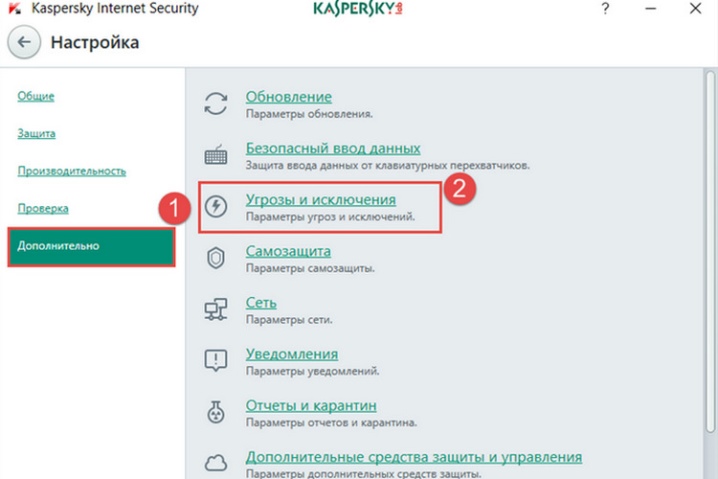
Partajarea poate fi vizualizată în proprietățile imprimantei din secțiunea de securitate. Nu ar trebui să existe casete de selectare restrictive și toți utilizatorii posibili ar trebui să fie listați în lista de tipărire. Acolo puteți vedea și numele rețelei imprimantei în rândul corespunzător.
În cazul imprimantelor de rețea, în primul rând, trebuie să acordați atenție dacă toate adresele sunt configurate corect și dacă dispozitivul este partajat. Acest caz este diferit de alte probleme similare, va trebui să fie cât mai consistent și precis posibil pentru a-l configura. Când o imprimantă este conectată la un computer, ar trebui să verificați și funcționarea portului de conectare în sine, de multe ori acesta este motivul pentru care adresa încă nu este recunoscută. În instrucțiuni, puteți vedea și recomandări pentru îngrijirea dispozitivului, dar pentru informații actualizate este mai bine să consultați site-ul web al producătorului. Dacă este necesar, adresele vor trebui configurate din nou, salvați modificările și reporniți computerul.


Următorul videoclip acoperă opțiunile pentru conectarea unei imprimante de rețea.













Comentariul a fost trimis cu succes.